Les traductions sont fournies par des outils de traduction automatique. En cas de conflit entre le contenu d'une traduction et celui de la version originale en anglais, la version anglaise prévaudra.
Création de disques de stockage en mode bloc à partir de snapshots dans Lightsail
Vous pouvez créer un nouveau disque de stockage par blocs à partir d'un instantané de disque. Si vous créez un tout nouveau disque, veuillez consulter à la place l'une des rubriques suivantes : Créer des disques de stockage en mode bloc supplémentaires (Linux/Unix) ou Créer et attacher des disques de stockage en mode bloc à votre instance Windows Server.
Vous pouvez utiliser l'instantané d'un disque de stockage en mode bloc comme base pour les nouveaux disques ou pour la sauvegarde de données. Si vous effectuez régulièrement des instantanés d'un disque, ils sont incrémentiels. Seuls les blocs du disque qui ont changé depuis le dernier instantané sont enregistrés dans le nouvel instantané. Bien que les instantanés soient enregistrés de manière incrémentielle, le processus de suppression de l'instantané prévoit que vous ayez besoin de conserver uniquement l'instantané le plus récent pour restaurer la totalité du disque. Pour créer un instantané de votre disque de stockage en mode bloc, veuillez consulter Créer un instantané de disque de stockage en mode bloc.
Étape 1 : Trouvez votre instantané de disque et choisissez de créer un nouveau disque
Vous pouvez créer une nouvelle instance à partir d'un instantané de disque à deux endroits dans Lightsail : dans l'onglet Instantanés de la page d'accueil de Lightsail ou dans l'onglet Snapshots de la page de gestion des disques.
Depuis la page d'accueil de Lightsail
-
Dans le volet de navigation de gauche, sur la barre de navigation de gauche, choisissez Snapshots.
-
Recherchez le nom du disque, puis développez le nœud sous celui-ci pour afficher tous les instantanés disponibles de ce disque.

-
Choisissez l’icône du menu des actions (⋮) en regard de l'instantané à partir duquel vous souhaitez créer votre nouveau disque, puis choisissez Create new disk (Créer un disque).
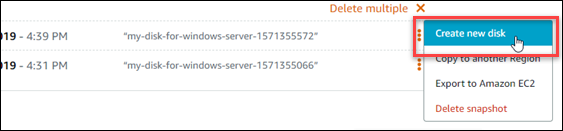
Depuis la page de gestion des disques dans Lightsail
-
Dans le volet de navigation de gauche, sur la barre de navigation de gauche, choisissez l'onglet Stockage.
-
Choisissez le nom du disque pour lequel vous souhaitez afficher les instantanés.
-
Choisissez l'onglet Instantanés.

-
Dans la section Manual snapshots (Instantanés manuels) de la page, choisissez l'icône du menu des actions (⋮) en regard de l'instantané à partir duquel vous souhaitez créer un nouveau disque, puis choisissez Create new disk (Créer un nouveau disque).
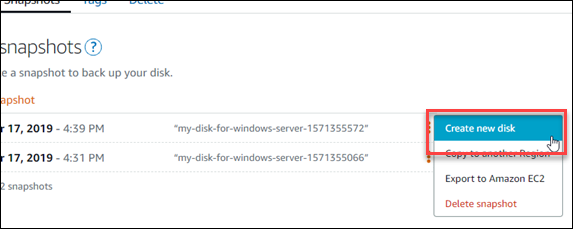
Étape 2 : Créez un nouveau disque de stockage à partir d'un instantané de disque
-
Choisissez une zone de disponibilité pour votre nouveau disque ou acceptez la zone par défaut (
us-east-2a).Vous devez créer le nouveau disque de la même manière Région AWS que le disque source.
-
Choisissez une taille égale ou supérieure à l'instantané source pour votre nouveau disque.
-
Entrez un nom pour votre disque.
Les noms des ressources :
-
Doit être unique Région AWS dans chaque élément de votre compte Lightsail.
-
Doivent contenir entre 2 et 255 caractères.
-
Doivent commencer et se terminer par un caractère alphanumérique ou un chiffre.
-
Peuvent inclure des caractères alphanumériques, des chiffres, des points, des tirets et des traits de soulignement.
-
-
Choisissez l'une des options suivantes pour ajouter des balises à votre disque :
-
Ajouter des balises clé seulement ou Modifier des balises clé seulement (si des balises ont déjà été ajoutées). Saisissez votre nouvelle balise dans la zone de texte de clé de balise et appuyez sur Entrée. Choisissez Enregistrer lorsque vous avez terminé d'entrer vos balises pour les ajouter, ou choisissez Annuler pour ne pas les ajouter.
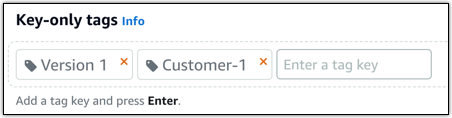
-
Créez une balise clé-valeur, puis entrez une clé dans la zone de texte Clé et une valeur dans la zone de texte Valeur. Choisissez Enregistrer lorsque vous avez terminé d'entrer vos balises, ou choisissez Annuler pour ne pas les ajouter.
Il n'est possible d'ajouter qu'une seule balise clé-valeur à la fois avant d'enregistrer. Pour ajouter plusieurs balises clé-valeur, répétez les étapes précédentes.

Note
Pour plus d'informations sur les balises clé-valeur et clé seulement, veuillez consulter Balises.
-
-
Choisissez Créer un disque.